Ubuntu izplatīšana pēc noklusējuma neatbalsta grafisko lietotāja interfeisu (GUI), tā vietā dod priekšroku komandrindas rīku izmantošanai ikdienas darbībām. Tomēr dažreiz ir ieteicams izmantot GUI, lai pārvaldītu sistēmas resursus un uzlabotu veiktspēju; jo dažas darbības ir viegli pārvaldāmas, izmantojot grafiskā lietotāja interfeisa rīkus.
Šajās vadlīnijās tiks minēts veids, kā Ubuntu serverī instalēt labākos GUI darbvirsmas iestatījumus.
Kā instalēt GUI Ubuntu serverī
GUI var iegūt Ubuntu serverī
1. darbība: piesakieties Ubuntu serverī
Atveriet Ubuntu serveri, ievadot akreditācijas datus, lietotājvārdu un paroli:

Pieteikšanās ekrāns izskatīsies šādi:
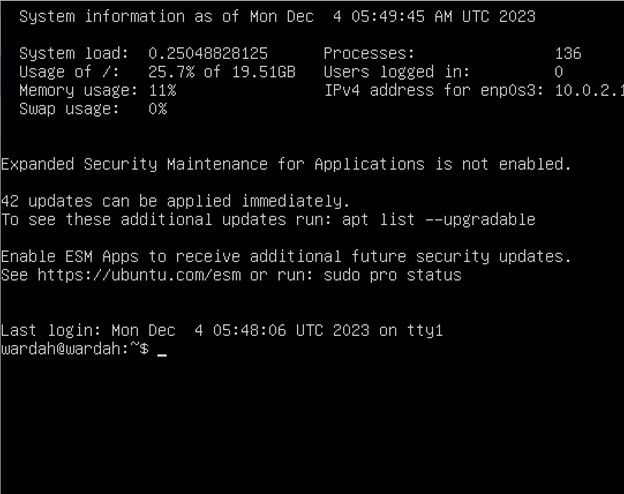
2. darbība: atjauniniet krātuvi
Pirms GUI instalēšanas Ubuntu serverī atjauniniet visas Ubuntu pakotnes un krātuves, lai atsvaidzinātu sistēmu:
sudo piemērots atjauninājums
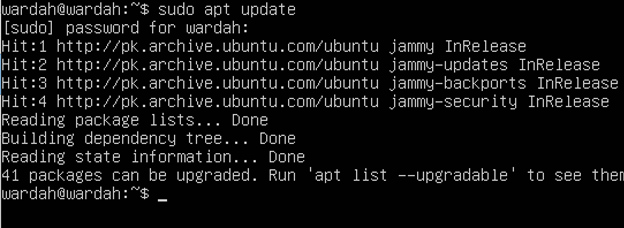
3. darbība. Instalējiet Display Manager
Kad esat pabeidzis atjauninājumus, mums ir jāinstalē displeja pārvaldnieks, lai palaistu displeja serveri. Lai gan GDM3 jau ir Ubuntu noklusējuma Gnome darbvirsmas vide, vieglāka vide nodrošina vienmērīgu procesu.
Meklējot, jūs iegūsit vairākus displeja pārvaldnieka rīkus. Lai izvēlētos labāko, apsveriet vieglo rīku. Linux sistēmās ir prasīgākie un visaugstāk novērtētie rīki LightDM vai Slaids ; jūs varat lejupielādēt jebkuru no tiem.
Mēs izmantosim LightDM rīks Ubuntu mašīnas GUI; izpildiet šo komandu, lai ļautu instalēt LightDM:
sudo apt uzstādīt lightdm

Instalēšanas laikā parādīsies konfigurācijas ekrāns; nospiediet taustiņu Enter, lai turpinātu:
Nākamajā gadījumā jums tiks lūgts atlasīt jebkuru displeja pārvaldnieku, vai nu izmantot gdm3 (noklusējuma), vai pārvietoties ar lightdm; atlasiet lightdm un nospiediet taustiņu Enter:
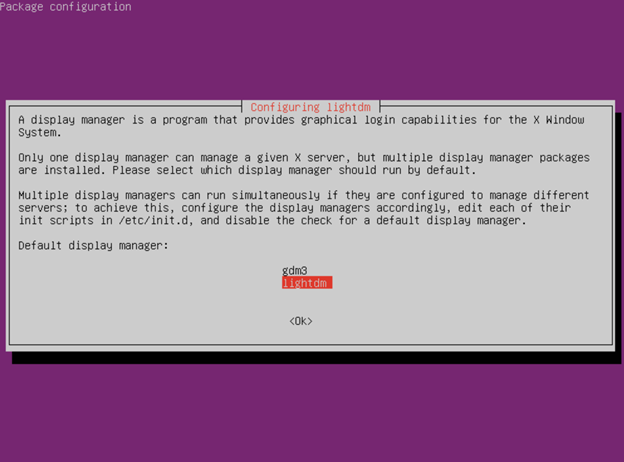
Tas turpinās LightDM instalēšanu Ubuntu sistēmā.
Ja vēlaties SLiM darbvirsmas pārvaldnieku, varat to arī lejupielādēt, Ubuntu terminālī izpildot minēto komandu:
sudo apt uzstādīt slaids
4. darbība: instalējiet GUI Ubuntu serverī
Linux ir dažādas darbvirsmas vides opcijas, un tās lietotājiem ļauj izvēlēties vispiemērotāko. Daži no labākajiem un visaugstāk novērtētajiem ir šādi:
- GNOME
- KDE plazma
- NĀVE
- XFCE
- LXDE
Varat instalēt visas darbvirsmas vides, izmantojot Ubuntu noklusējuma pakotņu pārvaldnieku.
- GNOME
Parasti Ubuntu nāk klajā ar noklusējuma GNOME darbvirsmas iestatīšanu, bet tā kā mēs darbinām Ubuntu serveri bez GUI darbvirsmas; palaidiet minēto komandu, lai to iegūtu:
sudo apt uzstādīt ubuntu-desktop

Ievadiet y, lai turpinātu procesu:
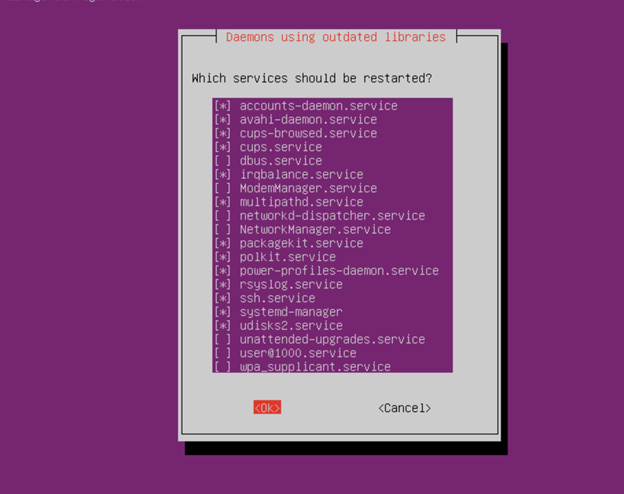
Atlasiet pakalpojumus, kurus vēlaties restartēt, vai noņemiet to atlasi, pārvietojoties pa bulttaustiņiem un nospiežot atstarpes taustiņu; ja nevēlaties restartēt papildu pakalpojumus, nospiediet cilni un pēc tam ievadiet:
Palaidiet reboot komandu, lai restartētu Ubuntu serveri:
pārstartēt

Pēc atkārtotas pārsūtīšanas parādīsies šāds lightdm ekrāns, ievadiet akreditācijas datus (paroli), lai piekļūtu GUI Ubuntu serverī:
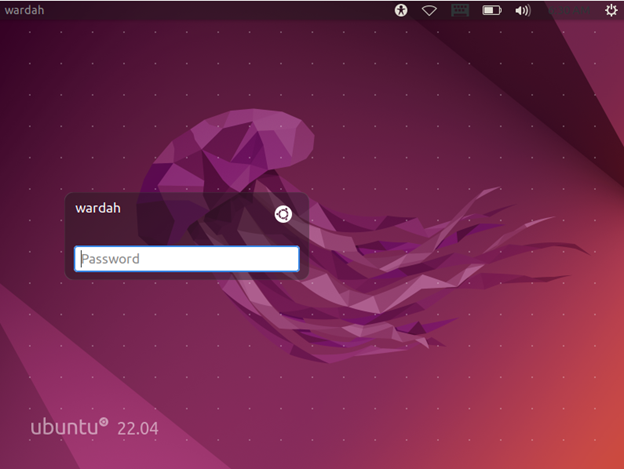
Jūs esat veiksmīgi instalējis GUI Ubuntu serverī; ekrāns izskatīsies šādi:
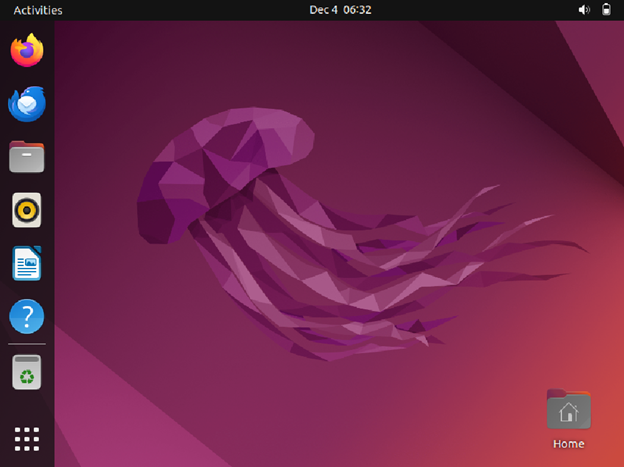
Citas visaugstāk novērtētās darbvirsmas vides ir šādas:
- KDE plazma
KDE Plasma ir atvērtā koda, ērta un lietotājam draudzīga darbvirsmas vide, kas ļauj nevainojami veikt uzdevumus. Tās palaišanas programma palīdz lietotājam viegli un ātri palaist rīkus.
Lai iegūtu KDE plazmas darbvirsmu savā Ubuntu serverī; tiks izmantota šāda komanda:
sudo apt uzstādīt kur-plazma-darbvirsma
- NĀVE
MATE ir vēl viena viegla un ātra darbvirsmas vide, kas ir vislabāk piemērota tiem, kam patīk tradicionālās darbvirsmas metaforas. Tas ir GNOME 2 turpinājums, nodrošinot lietotājiem drošu un uzticamu saskarni.
Ja vēlaties instalēt MATE darbvirsmas vidi savā Ubuntu serverī; Ubuntu terminālī izpildiet šādu komandu:
sudo apt uzstādīt free-mate-desktop
- XFCE
Galvenā iezīme, kas padara XFCE uzticamāku par citām darbvirsmas vidēm, ir tas, ka tas patērē maz CPU, kas nodrošina augstu veiktspēju, vienlaikus palaižot vairākas lietojumprogrammas. XFCE ir atvērtā koda un ātrāka nekā GNOME un KDE plazmas vide.
Instalējiet XFCE Ubuntu serverī, izmantojot norādīto komandu:
sudo apt uzstādīt xfce4-session xfce4-labumi
- LXDE
LXDE ir laba izvēle lietotājiem, kuriem ir nepieciešama darbvirsma mākoņdatošanas tīkliem ar mazāku CPU un RAM lietojumu. Iegūstiet LXDE darbvirsmas vidi Ubuntu serverī, izmantojot minēto komandu:
sudo apt uzstādīt nāc
Kā noņemt GUI un displeja pārvaldnieku no Ubuntu servera
Ja vēlaties noņemt instalēto GUI kopā ar displeja pārvaldnieku, izmantojiet šādu sintaksi:
sudo apt noņemt < displeja pārvaldnieka nosaukums > < darbvirsmas vides nosaukums >
Piemēram, ja vēlaties noņemt Gnome darbvirsmas vidi no Ubuntu servera, izpildiet norādīto komandu:
sudo apt noņemt lightdm ubuntu-desktop
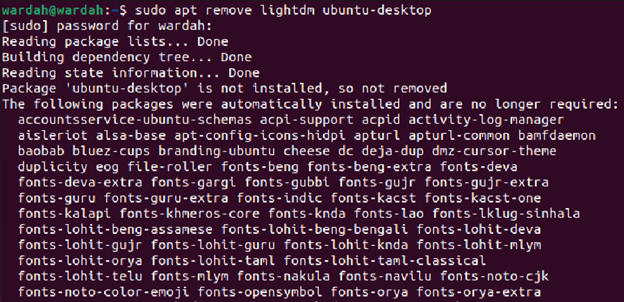
Un, lai noņemtu visas nevajadzīgās atkarības, palaidiet:
sudo apt automātiskā noņemšana
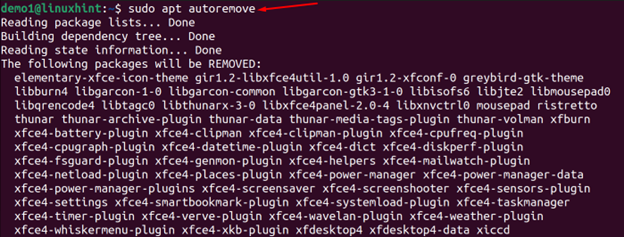
Restartējiet sistēmu, izpildot reboot komandu, lai saglabātu izmaiņas.
Secinājums
Ubuntu sistēma pēc noklusējuma neatbalsta GUI, un daudziem lietotājiem patīk veikt ikdienas darbības, izmantojot komandrindas rīkus. Bet dažreiz GUI rīki piedāvā vienkāršākos un vienkāršākos procesus, lai apstrādātu sistēmu. Šajās vadlīnijās ir apspriests, kā Ubuntu serverī instalēt GUI iestatījumu. Augstākā līmeņa darbvirsmas vides ir minētas kopā ar to instalēšanas komandām. Tāpat, ja vēlaties dzēst darbvirsmas vidi no Ubuntu servera, veids ir norādīts iepriekš.